爱奇艺电脑端视频如何投屏到智能电视上观看-投屏到智能电视上观看的方法
小编:07下载站 时间:2022-03-04 16:42:44
爱奇艺电脑端视频如何投屏到智能电视上观看?爱奇艺这款软件是一款可以让大家专门在这里追剧的软件,我们这里面为大家提供了海量的视频资源,同时这款软件也非常适合大家在这里面追剧,这里面的影片应有尽有。爱奇艺这款软件中拥有更多的功能,里面支持大家进行在线播放,我们在这里观看视频非常的方便,而且在这里面还可以看到更多独播的内容,那么对于这里面的电脑端的视频如何投屏到智能电视上观看呢,相信已经有更多的小伙伴都想知道,下面给大家介绍一下吧。
-

-
爱奇艺精简版永久VIP
媒体工具 / 61.1MB
- 查看
爱奇艺电脑端视频如何投屏到智能电视上观看-投屏到智能电视上观看的方法:
1、确定智能电视和电脑的网络是同一个网络,这是一个前提。
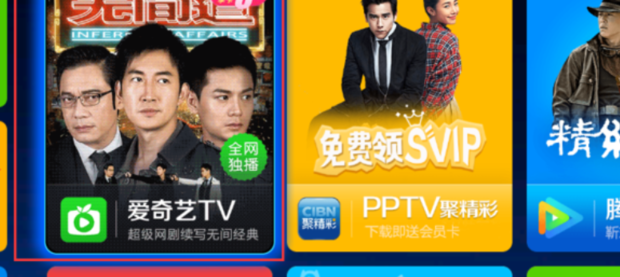
2、打开智能电视上面安卓市场。
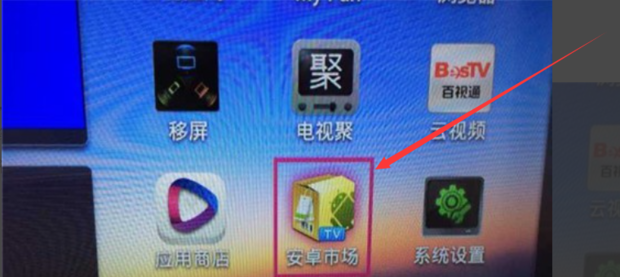
3、在安卓市场搜索下载荔枝tv,
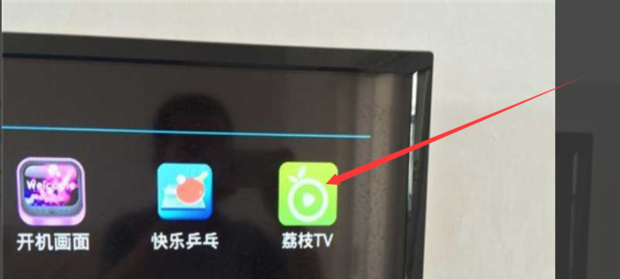
4、电脑端打开爱奇艺,出现了视频界面,
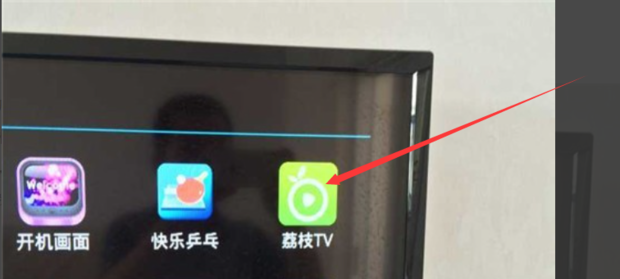
5、寻找并打开一个视频,然后让视频处理播放状态
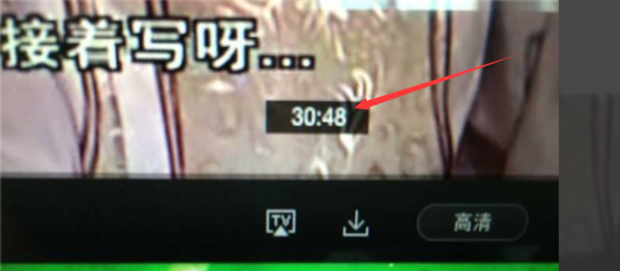
6、在视频的底部,寻找一个带框的TV标志(投屏)
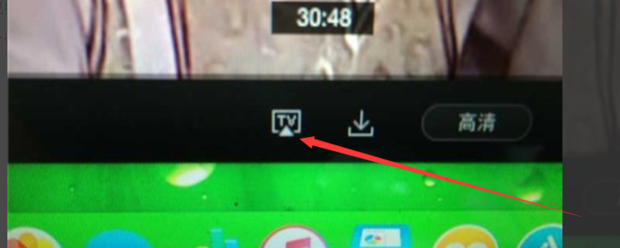
7、点击后开始搜索电视设备。(在搜索前打开智能电视上的荔枝TV。)
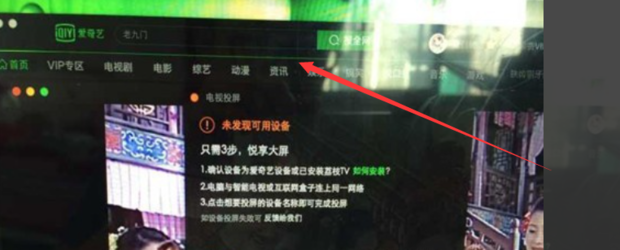
8、搜索到了电视设备后,就点击设备并观看电视
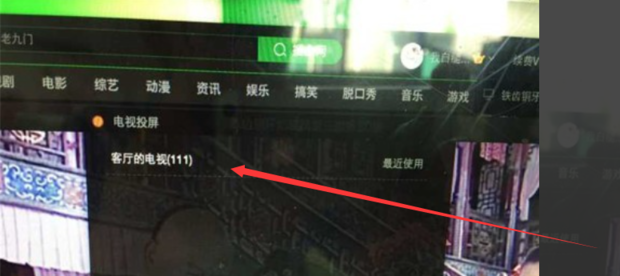
9、在投屏前,根据网络的速度进行选择格式
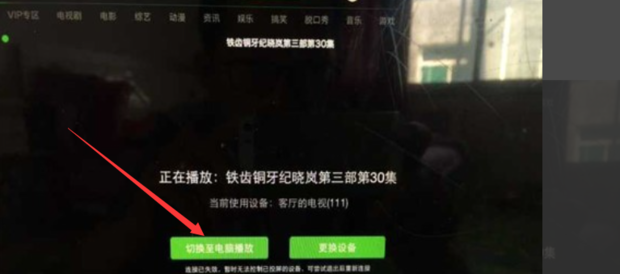
热门推荐
更多 +
-
 跑跑卡丁车怀旧单机版查看赛车竞速 · 2088.52M
跑跑卡丁车怀旧单机版查看赛车竞速 · 2088.52M -
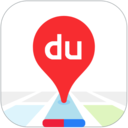 免费下载百度地图app查看生活出行 · 127.72M
免费下载百度地图app查看生活出行 · 127.72M -
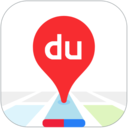 百度地图app官方下载查看生活出行 · 127.72M
百度地图app官方下载查看生活出行 · 127.72M -
 爱剪辑软件下载最新版查看应用工具 · 96.29M
爱剪辑软件下载最新版查看应用工具 · 96.29M -
 爱剪辑下载官方版查看应用工具 · 96.29M
爱剪辑下载官方版查看应用工具 · 96.29M
热门资讯
排行榜






